WORD控件工具箱的使用和实例
- 格式:pdf
- 大小:119.47 KB
- 文档页数:3
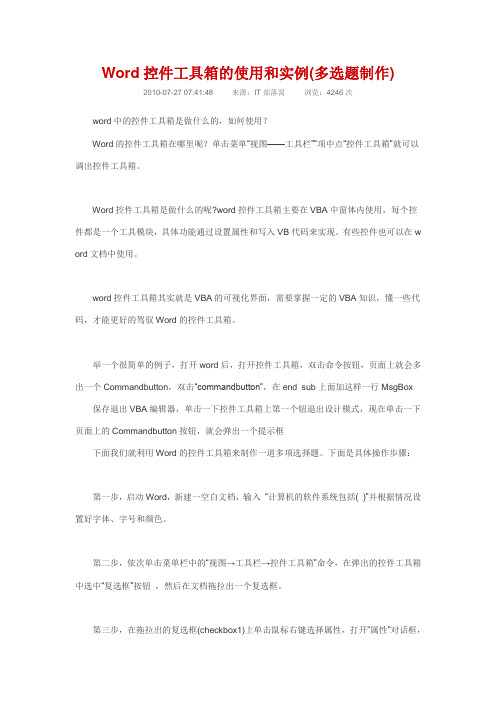
Word控件工具箱的使用和实例(多选题制作)2010-07-27 07:41:48 来源:IT部落窝浏览:4246次word中的控件工具箱是做什么的,如何使用?Word的控件工具箱在哪里呢?单击菜单“视图——工具栏””项中点“控件工具箱”就可以调出控件工具箱。
Word控件工具箱是做什么的呢?word控件工具箱主要在VBA中窗体内使用,每个控件都是一个工具模块,具体功能通过设置属性和写入VB代码来实现。
有些控件也可以在w ord文档中使用。
word控件工具箱其实就是VBA的可视化界面,需要掌握一定的VBA知识,懂一些代码,才能更好的驾驭Word的控件工具箱。
举一个很简单的例子,打开word后,打开控件工具箱,双击命令按钮,页面上就会多出一个Commandbutton,双击“commandbutton”,在end sub上面加这样一行MsgBox 保存退出VBA编辑器,单击一下控件工具箱上第一个钮退出设计模式,现在单击一下页面上的Commandbutton按钮,就会弹出一个提示框下面我们就利用Word的控件工具箱来制作一道多项选择题。
下面是具体操作步骤:第一步,启动Word,新建一空白文档,输入“计算机的软件系统包括( )”并根据情况设置好字体、字号和颜色。
第二步,依次单击菜单栏中的“视图→工具栏→控件工具箱”命令,在弹出的控件工具箱中选中“复选框”按钮,然后在文档拖拉出一个复选框。
第三步,在拖拉出的复选框(checkbox1)上单击鼠标右键选择属性,打开“属性”对话框,将其中“名称”修改为“duoxt11”,“Caption”后面的字符修改为题目相应选项字符(如“系统软件”),然后再设置“font”选项设置合适的字体、字号等。
其他属性可采用默认值。
第四步,将上面设置好的复选框复制三个,分别将“名称”修改为“duoxt12”、“duoxt13”、“duoxt14”,“Caption”属性分别修改为“应用软件”、“杀毒软件”和“工具软件”。

批量修改替换多个Word文档中同一容的方法如何一次性批量替换多个word文档中的同一容。
其实,实现多个Word文档的字符进行批量替换的方法有多种。
第一种方法,可以利用第三方软件:全能字符串批量替换机。
在网上可以下载到这款软件,利用该软件可以实现多个Word文档字符进行批量替换。
第二种方法,使用VBA实现,下面是具体操作步骤。
第一,首先将需要批量替换的多个Word文档放在同一文件夹下面。
第二,新建一空白Word文档,右击空白工具栏,单击“控件工具箱”,就可以看到屏幕上调出的控件工具箱。
第三,在控件工具箱上单击“命令按钮”,文档中就放置了一个按钮了。
第四,双击该按钮,进入VB代码编写模式,将以下代码复制进去。
Private Sub CommandButton1_Click()Application.ScreenUpdating = FalseDim myPas As String, myPath As String, i As Integer, myDoc AsDocumentWith Application.FileDialog(msoFileDialogFolderPicker).Title ="选择目标文件夹"If .Show =-1 ThenmyPath = .SelectedItems(1)ElseExit SubEnd IfEnd WithmyPas = InputBox("请输入打开密码:")With Application.FileSearch.LookIn =myPath.FileType = msoFileTypeWordDocumentsIf .Execute> 0 ThenFor i = 1 To .FoundFiles.CountSet myDoc = Documents.Open(FileName:=.FoundFiles(i), Passworddocument:=myPas)Selection.Find.ClearFormattingSelection.Find.Replacement.ClearFormattingWithSelection.Find.Text = "IT部落窝".Replacement.Text = ".ittribalwo.".Forward = True.Wrap = wdFindAsk.Format = False.MatchCase = False.MatchWholeWord = False .MatchByte = True.MatchWildcards = False .MatchSoundsLike = False.MatchAllWordForms = FalseEndWithSelection.Find.Execute Replace:=wdReplaceAll myDoc.SavemyDoc.CloseSet myDoc = NothingNextEnd IfEnd WithApplication.ScreenUpdating =TrueEnd Sub第五,保存上面代码,退出VB编辑模式,返回Word 文档界面。

word开发⼯具⾼级使⽤教程⽂件W o r d2007开发⼯具⾼级使⽤⽬录⼀:开启“开发⼯具” (4)⼆:格式⽂本内容控件 (5)三:图⽚内容控件 (9)四:⽇期选择器 (10)五:下拉列表 (12)六:添加复选框 (16)七:在word2007中添加背景⾳乐 (19)⼋:插⼊⽇历 (22)⼀:开启“开发⼯具”1-开启“开发⼯具”操作步骤:(1)点击”Word2007”图标进⼊,然后选择左下边的“Word选项”;(2)在弹出的“Word选项”窗⼝中选择“⾃定义功能区”,然后将右边的“主选项卡”中的“开发⼯具”勾选,确定即可。
(3)此时,“开发⼯具”选项卡就已经显⽰出来了。
⼆:格式⽂本内容控件1-开发⼯具介绍图:2-格式⽂本内容控件(1)点击“格式⽂本内容控件”,我们可以看到下⾯的光标处会出现⼀个⽅框。
这个⽅框就是我们想要⽤的窗体。
在这个窗体⾥⾯,我们可以输⼊⽂字、插⼊图⽚之类(在未开启⽂档保护的前提下可以插⼊任意内容,后⾯会有⽂档保护的简单介绍)的。
此外,点击控件的属性按钮。
可以对该控件的属性进⾏设置,如在属性窗⼝中我们可以为此窗体添加标题,提⽰⽤户输⼊;设置输⼊时应⽤的样式;锁定内容控件,⽤于保护⽂档内容和强制让⽤户填写相关字段。
(2)添加了控件后,我们可以看到它的默认提⽰信息是“单击此处输⼊⽂字”。
若我们需要修改提⽰信息,则我们可以使⽤“设计模式”。
开启“设计模式”后,控件将如图。
(3)⾼亮部分是控件的提⽰信息,可输⼊修改。
两侧的图形表⽰该控件的位置。
此时只要键⼊想要的提⽰,然后再次点击“设置模式”即可关闭,完成提⽰信息的修改,如下图所⽰。
处于设计模式时,您将可以进⾏各种修改,去编辑、美化该控件的样式。
(4)完成控件的添加后,我们可以使⽤“限制编辑”功能对⽂档进⾏保护。
在⼯具栏上可以找到这个按钮。
(5)点击“限制编辑”后,在右⽅将出现⼀个⼯具窗。
如图,我们可以对⽂档进⾏格式保护和编辑限制。
编辑限制中,可限定⽤户只能修改窗体的内容。

利用Word控件,轻松制作填空、单选和多选题在制作合同、调查问卷、待办事项等办公文档时,经常需要将文件传送给其他人进行填空和打勾操作,但不允许其他人对文档中的内容进行编辑,那么应该怎么制作呢?此时就可以结合Word 控件和保护文档功能来实现。
1.利用文本框控件制作填空式合同在制作了 Word 文档之后,如果有填空选项要给他人填写,效果如下图所示,而其他部分又不允许任意编辑。
要实现这样的效果,需要首先插入文本框控件,其次对文本框控件的属性进行设置,最后设置限制编辑,具体操作步骤如下。
Step 01 选择需要的控件。
打开“商铺买卖合同.docx”文件,将光标插入点定位到需要插入控件的位置;单击【开发工具】选项卡【控件】组中的【旧式工具】按钮;在弹出的下拉列表中单击【ActiveX 控件】栏中的【文本框(ActiveX 控件)】按钮,如下图所示。
Step 02 插入文本框控件。
在光标插入点所在位置即可插入一个文本框控件,如下图所示。
Step 03 继续插入文本框控件。
用相同的方法,在其他相应位置插入文本框控件,如下图所示。
Step 04 单击功能扩展按钮。
选中添加文本框控件的段落;单击【开始】选项卡【段落】组中的【功能扩展】按钮,如下图所示。
Step 05 设置文本对齐方式。
打开【段落】对话框,选择【中文版式】选项卡;在【文本对齐方式】下拉列表框中选择【居中】选项;单击【确定】按钮,如下图所示。
技术看板本案例通过设置文本的对齐方式,可以让文本以文本框控件为参照物进行垂直居中对齐。
Step 06 选择菜单命令。
右击第 1个文本框控件;在弹出的快捷菜单中选择【属性】命令,如下图所示。
Step 07 设置文本框控件的属性。
打开【属性】对话框,在【Height】属性框中设置文本框控件的高度;在【Width】属性框中设置文本框控件的宽度;在【SpecialEffect】下拉列表中可以设置文本框控件的外观形式;完成设置后单击【关闭】按钮关闭【属性】对话框,如下图所示。

操作word的控件axFramerControl基于office2010下载dsoframer.ocx,放到某个目录下,如放在c盘根目录下,regsvr32 C:\dsoframer.ocx完成注册。
或者用bat文件操作:reg.bat来实现:copy dsoframer.ocx c:\windows\system32\dsoframer.ocxregsvr32.exe c:\windows\system32\dsoframer.ocx1、添加控件,在工具栏的空白处右键:选择“选择项”2、选择控件用浏览按钮选择dsoframer.ocx3、添加控件到窗体(不一定在哪个标签下)4、打开word具体打开Word或者Excel代码如下所示://this.axFramerControl1.Open("C:\\test.xls");this.axFramerControl1.Open("C:\\test.doc")、、==========================下面附上功能大全================DSOFramer.ocx 控件使用接口文档:/*1.新建*///新建Worddocument.all.FramerControl1.CreateNew("Word.Document");//新建Exceldocument.all.FramerControl1.CreateNew("Excel.Sheet");/*2.打开文件*///打开制定的本地文件document.all.FramerControl1.Open("C:\\TestBook.xls");//制定用Word来打开c:\plain.txt文件document.all.FramerControl1.Open("C:\\Plain.txt",false, "Word.Document");//打开服务器的文件document.all.FramerControl1.Ope( "https://secureserver/test/mytest.asp?id=123",true, "Excel.Sheet", "MyUserAccount", "MyPassword");//打开服务器的文件document.all.FramerControl1.Open("http://localhost/1.doc", true);3.保存文件*///到本地document.all.FramerControl1.Save("c:\\1.doc",true);//服务器/*增加Http协议Post上传接口,可以Post一个动态页面(jsp,asp,php...),由动态页面负责解析数据bool HttpInit();bool HttpAddPostString(BSTR strName, BSTR strValue);bool HttpAddPostCurrFile(BSTR strFileID, BSTR strFileName);BSTR HttpPost(BSTR bstr);*///初始化Http引擎document.all.FramerControl1.HttpInit();//增加Post变量document.all.FramerControl1.HttpAddPostString("RecordID","20060102200");document.all.FramerControl1.HttpAddPostString("UserID","李局长");//上传打开的文件document.all.FramerControl1.HttpAddPostCurrFile("FileData", "文档名.doc");//执行上传动作document.all.FramerControl1.HttpPost("/uploadfile.asp");/*4.修订留痕*///进入留痕状态document.all.FramerControl1.SetTrackRevisions(1);//进入非留痕状态document.all.FramerControl1.SetTrackRevisions(0);//接受当前修订document.all.FramerControl1.SetTrackRevisions(4);/*5.设置当前用户*/document.all.FramerControl1.SetCurrUserName("张三");/*6.设置当前时间(笔迹留痕会显示("Like 2006:02:07 11:11:11")*/document.all.FramerControl1.SetCurrTime("2006:02:07 11:11:11");7.设置和创建书签,此功能比较强大,设置书签数据、添加书签和添加红头文件就靠他了SetFieldValue(BSTR strFieldName, BSTR strValue, BSTR strCmdOrSheetName) strFieldName:书签名strValue:要设置的值strCmdOrSheetName:命令::ADDMARK:: 添加BookMark::DELMARK:: 删除这个BookMark::GETMARK:: 定位到这个BookMark::FILE:: 插入的是文件::JPG:: 插入的是图片一般来说:WORD中书签是做好的,可以通过此接口把外界数据设置进书签中去。
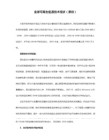
word2010中的工具栏的简单介绍
2003版的word都有工具栏的目录,可是到2010版的word却找不到工具栏了,这可怎么办呢?下面是店铺给大家整理的一些有关word2010中的工具栏介绍,希望对大家有帮助!
word2010中的工具栏简单介绍
在桌面右键点击,将鼠标移至“新建”的目录栏,在“新建”目录栏下“找到”word文档“,点击新建一个word文档
新建好word之后,双击,打开word文档。
此时,主界面的菜单栏中没有”工具“栏的目录
点击主界面最左边的”文件”栏目,将出现如下的多个选择项目
在“文件”目录栏下,选择倒数第二个的“选项”的选项,点击,将出现如下界面
在出现的界面中选择“自定义功能区”,点击,将出现如下所示的多个选择项目
勾选右侧的“开发工具”的选项,然后点击下方的“确定”,你讲看看最上方的“开发工具”一栏的目录
下图就是小编设置好之后出现的“开发工具”的目录栏。
看完了小编的操作,你也可以去试试哦!
END。
用Word控件来实现文档锁定和规范输入2007-12-11 10:28:36来源:华军资讯作者:永远的大鸟点击: 4076最近接到一份合同书,很普通的Word文档,仔细研究一下却发现这里面有很多与众不同的地方。
首先,在下划线处填写文本内容时被自动加上阴影;合同的项目无法选中,也无法更改;地址电话帐号等内容事先已经做好,只要在右侧的下拉菜单项中直接选择就可以,有点类似在网页上填写的表单,很是奇妙。
大家马上会感受到这样输入方式的优点,一来是可以规范填写内容和格式(尤其是日期);二是可以防止对方篡改文本内容;更重要的是对于固定的一些内容(如帐号),不会因为疏忽而填错。
那么这种文档是怎样实现的呢?经过一番摸索,终于发现了用控件来实现此功能的方法,请大家跟我一步步来。
新建一个文档,为了演示方便,我们只选用了三种类型的充填内容,分别是文本、日期和下拉列表。
这三种类型代表了我们最常用的文本输入项。
更复杂的功能(如复选框)请您参阅相关书籍。
建立好项目之后,留出充填的内容位置填加控件。
这个时候我们要开始添加控件了,这需要用到一个叫做“开发工具”的选项卡,如果您以前没有使用过相关功能,那么在功能区中是默认不显示的。
打开的方法是:选择左上角的office图标,点击“Word选项”,在打开的窗口“常用”标签中勾选“在功能区显示”开发工具”选项卡”。
打开“开发工具”选项卡,可以发现我们需要的“控件”工具就在其中。
在文本中,“公司名称”是一个文本字段,我们通过插入一个“格式文本”控件来为用户留出可以添加的区域。
在相应的地方插入“格式文本”控件,屏目上便会有相应显示。
这里我们演示的是填加文本字段,控件窗中有很多其他类型的工具,涉及到图片、日期等等。
他们都是Word进行二次开发的重要工具。
插入日期控件的步骤也与此相同,在此不再赘述,我们重点讲解一下下拉菜单的设置方法。
因为它涉及到内容的填加,就是说我们要事先设定好用户可以选择的内容,而不允许其更改。
Word必备工具箱是一款word插件,为word提供了转换成中文标点、多个文档批量查找替换、添加千位分隔符、添加人民币大写金额、去除VBA工程保护、获取文档限制编辑的保护密码等众多实用功能,目前完全免费。
已测试通过的运行环境:Win95/98/Me/2000/NT/XP/Vista/Win7
已测试通过的WORD版本:WORD2000/2003/2007/2010
安装界面:
在word2000/word2003下界面:
在Word2007/word2010下界面:
工具箱主界面:
各项功能介绍:
常用:
转换成中文标点转换成英文标点
多个文档批量查找替换对选定区域自动求和删除表格中的零值优化表格
规范文件号年份中的中括号
财税:
添加千位分隔符去除千位分隔符添加人民币大写金额
破解:
检索“保护文档”原始密码VBA工程保护
轻松去除“保护文档”密码免密码查看VBA工程瞬间获取已保护文档的内容
杂项:
自动测试指定的文档保护密码发送邮件
/s/blog_5488e3a90100u8ux.html。
WordTool工具使用说明
一、批处理宏设置
单击Word右上角“文件”选择“选项”,弹出如下弹出框:勾选如下图的设置即可使用宏;
二、运行WordTool工具
选中WordTool.exe文件,单击右键以“管理员身份运行”,如下图:
三、添加文件功能
单击“添加”按钮,弹出选择Word文件窗口,选择Word文件,支持多选。
四、移除文件功能
选择文件,单击“移除”按钮,注:并不会对原文件造成影响。
五、初始化宏
该功能仅能调用本机Word中已有宏,按照名称匹配,若要使用该功能需要先执行以下步骤:1.在Word中添加自定义宏,可以新建一个空文档,录制宏:
或者直接创建
2.保存当前文档
3.在程序中添加该文档,点击初始化配置按钮
注:初始化宏会直接覆盖Macros.config文件,宏的配置文件保存在程序所在文件夹下。
六、添加移除宏
如果不使用“初始化宏”功能,还可以添加本机Word中已存在的宏,只需要输入本机的宏名称,然后单击“添加宏”,即可,也可以单击“移除宏”按钮,移除宏;
七、执行应用的宏
勾选“执行应用的宏”(默认勾选),当单击“执行批处理”按钮时,会执行选择的宏;
备注:
左边是宏的初始列表,其中的宏不会再批处理中执行;
右边是当前批处理会执行的宏列表;
左右箭头按钮可以改变宏的应用状态(可复选);
八、操作
1.清除不可见字符
不可见字符包括:字体颜色和背景颜色一致、一号字体、隐藏属性字体(即隐藏的特殊字符);
2.清除页眉、页脚(包括水印);
九、执行批处理
执行批处理会完全覆盖选中的文件,因此做好原文件备份。
Word控件工具箱的使用和实例(多选题制作)
2010-07-2707:41:48来源:IT部落窝浏览:4246次
word中的控件工具箱是做什么的,如何使用?
Word的控件工具箱在哪里呢?单击菜单“视图——工具栏””项中点“控件工具箱”就可以调出控件工具箱。
Word控件工具箱是做什么的呢?word控件工具箱主要在VBA中窗体内使用,每个控件都是一个工具模块,具体功能通过设置属性和写入VB代码来实现。
有些控件也可以在w ord文档中使用。
word控件工具箱其实就是VBA的可视化界面,需要掌握一定的VBA知识,懂一些代码,才能更好的驾驭Word的控件工具箱。
举一个很简单的例子,打开word后,打开控件工具箱,双击命令按钮,页面上就会多出一个Commandbutton,双击“commandbutton”,在end sub上面加这样一行MsgBox 保存退出VBA编辑器,单击一下控件工具箱上第一个钮退出设计模式,现在单击一下页面上的Commandbutton按钮,就会弹出一个提示框
下面我们就利用Word的控件工具箱来制作一道多项选择题。
下面是具体操作步骤:
第一步,启动Word,新建一空白文档,输入“计算机的软件系统包括()”并根据情况设置好字体、字号和颜色。
第二步,依次单击菜单栏中的“视图→工具栏→控件工具箱”命令,在弹出的控件工具箱中选中“复选框”按钮,然后在文档拖拉出一个复选框。
第三步,在拖拉出的复选框(checkbox1)上单击鼠标右键选择属性,打开“属性”对话框,
将其中“名称”修改为“duoxt11”,“Caption”后面的字符修改为题目相应选项字符(如“系统软件”),然后再设置“font”选项设置合适的字体、字号等。
其他属性可采用默认值。
第四步,将上面设置好的复选框复制三个,分别将“名称”修改为“duoxt12”、“duoxt13”、“duoxt14”,“Caption”属性分别修改为“应用软件”、“杀毒软件”和“工具软件”。
第五步,选择“控件工具箱”的“命令按钮”,在文档中添加一个按钮,和上面3中的操作一样将其“名称”修改为“duopd11”,“caption”属性修改为“判断”(也可以修改“font”属性来设置字体、字号等)。
然后双击该按钮,进入“VisualBasic编辑器”状态,将下述代码输入到Priv ate Sub Private Sub duopd11_Click()和End Sub代码中间,输入完成后,关闭窗口返回。
If duoxt11.Value=True And duoxt12.Value=True And duoxt13.Value=False And duoxt14.Value=False Then
MsgBox"恭喜你,选择正确。
",vbOKOnly,"结果"
Else
If duoxt11.Value=True And duoxt12.Value=False And duoxt13.Value=False And duoxt14.Value=False Or duoxt11.Value=False And duoxt12.Value=True And duoxt13.Value=False And duoxt14.Value=False Then
MsgBox"选对了一个,还有一个,再努力一下就胜利了。
",vbOKOnly,"提示"
Else
MsgBox"选择错误!还需要继续努力啊!",vbOKOnly,"提示"
End If
End If
上述代码含义是如果选择第一项和第二项并且第三和第四项不选时,按下判断按钮则弹出“恭喜你,选择正确”消息框,如果仅仅选择了第一项或第二项则弹出“选对了一个,还有一个再努力一下就胜利了。
”消息框,如果选择了第三或第四项中的任何一项都会弹出“选择错误!还需要继续努力啊!”消息框。
第六步,将命令按钮复制一份,将其“名称”修改为“duopd12”,“caption”属性修改为“重选”,双击该按钮,进入“VisualBasic编辑器”状态,将下述代码输入到Private Sub duopd 12_Click()和End Sub代码中间,输入完成后,关闭窗口返回。
duoxt11.Value=False
duoxt12.Value=False
duoxt13.Value=False
duoxt14.Value=False
第七步,单击“控件工具箱”中的“退出设计模式”按钮关闭“控件工具箱”。
这一步很重要,否则不能出现预期的效果。
经过上面的不再,利用word控件工具箱就制作好了一个多项选题,制作好的效果如上图所示。
大家制作好后,可以自己检测一下,自己勾选前面的框作出选择,系统就会弹出相应的对话框,根据选择的不同给出不同的提示。